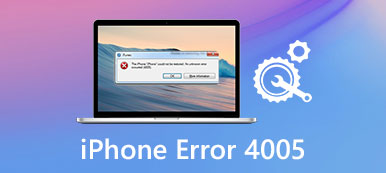- "Είμαι κολλημένος στο σφάλμα 21 όταν ανακτώ με το iTunes. Δοκίμασα τη λειτουργία DFU, αλλά το σφάλμα 21 του iTunes εμφανίστηκε…"
- "Το iPhone μου δεν θα ενεργοποιηθεί, αλλά εμφανίζει το λογότυπο της Apple όταν το συνδέω. Στη συνέχεια πηγαίνει για σύνδεση με την οθόνη του iTunes. Και όταν συνδέομαι στο iTunes, μου λέει ότι πρέπει να επαναφέρω το τηλέφωνο. Θα πάρτε όλη τη διαδρομή για να «προετοιμάσετε το iPhone για επαναφορά». Στη συνέχεια θα πει «Δεν ήταν δυνατή η επαναφορά του iPhone. Παρουσιάστηκε άγνωστο σφάλμα (21).». Παρακαλώ βοηθήστε! »

Για τους περισσότερους ανθρώπους, η ύπαρξη κωδικών σφάλματος της Apple είναι δύσκολη δουλειά για αυτούς. Υπάρχουν μόνο δύο επιλογές που μπορείτε να επιλέξετε. Ωστόσο, τόσο οι επιλογές "OK" όσο και "Περισσότερες πληροφορίες" είναι άχρηστες. Ευτυχώς, εάν έχετε τα παρόμοια προβλήματα του σφάλματος 21, τότε μπορείτε να διαβάσετε τις ακόλουθες παραγράφους για να λάβετε 8 εύκολους και ασφαλείς τρόπους για να διορθώσετε το σφάλμα 21 του iTunes.
Μέρος 1: Τι είναι το iTunes σφάλμα 21
Το σφάλμα iTunes 21 συνήθως εμφανίζεται όταν προσπαθείτε να ενημερώσετε ή να επαναφέρετε το iPhone ή το iPad με το iTunes. Το πιο εμφανές σύμπτωμα είναι το πλαίσιο ειδοποίησης 21 σφάλματος iTunes. Ως αποτέλεσμα, το πρόγραμμα διακόπτεται και ο υπολογιστής σας με Windows ή Mac εκτελείται πιο αργά ή και να μην ανταποκρίνεται.
Όταν εμφανιστεί το μήνυμα σφάλματος 21, υπάρχει κάποιο πρόβλημα με τη συσκευή σας iOS, το υλικό ή το iTunes. Στις περισσότερες περιπτώσεις, ο κύριος λόγος είναι ότι το iTunes αποκλείεται από τον έλεγχο ταυτότητας κατά τη λήψη των αρχείων επαναφοράς (.ipsw). Είναι επίσης πιθανό οι επιθέσεις κακόβουλου λογισμικού και τα σχετικά με το iTunes ζητήματα του προγράμματος να προκαλέσουν Κώδικες λάθους iTunes επισης. Επομένως, πρέπει να ελέγξετε τις παραπάνω δυνατότητες για να μάθετε γιατί συμβαίνει το σφάλμα 21 και πώς να παρακάμψετε το iTunes error 21.

Μέρος 2: Λύσεις για να διορθώσετε το iTunes Error 21
Αν αποτύχετε να βρείτε την αιτία σφάλματος 21, μπορείτε να δοκιμάσετε αυτές τις παρεχόμενες λύσεις για να διορθώσετε το σφάλμα ενημέρωσης λογισμικού της Apple κατά την εγκατάσταση της ενημερωμένης έκδοσης.
Λύση 1: Επανεκκινήστε το iTunes
Μερικές φορές το iTunes μπλοκάρει απλά χωρίς να ξέρει γιατί. Έτσι, μπορείτε να επανεκκινήσετε το iTunes αρκετές φορές για να διορθώσετε αυτόματα μικρές δυσλειτουργίες. Στην πραγματικότητα, είναι η καθολική λύση για να διορθώσετε όλα τα σχετικά με το iTunes σφάλματα.
Βήμα 1. Αποσυνδέστε το iPhone ή το iPad από τον υπολογιστή.
Βήμα 2. Κλείστε το iTunes και στη συνέχεια εκτελέστε ξανά.
Βήμα 3. Επανασυνδέστε τη συσκευή iOS με το iTunes.

Μετά από αυτό, μπορείτε να επιχειρήσετε να ενημερώσετε ή να επαναφέρετε το iPhone με το iTunes για μια δεύτερη δοκιμή. Και αυτό είναι το σφάλμα iPhone σας 21 σφάλμα λύση Windows και Mac.
Λύση 2: Ενημερώστε το iTunes
Λοιπόν, το ξεπερασμένο iTunes μπορεί να οδηγήσει σε σφάλμα iTunes 21 και σε άλλους κωδικούς σφαλμάτων του iTunes. Έτσι, θα πρέπει να κρατάτε το iTunes ενημερωμένο κάθε φορά που επαναφέρετε, αναβαθμίσετε ή υποβαθμίσετε το iPhone με το iTunes.
Για την έκδοση των Windows:
Βήμα 1. Ανοίξτε το iTunes και επιλέξτε "Βοήθεια" στην κορυφή.
Βήμα 2. Κάντε κλικ στην επιλογή "Έλεγχος για ενημερώσεις" ή ενημερώστε το iTunes στα Windows.

Για έκδοση Mac:
Βήμα 1. Εκτελέστε το iTunes και κάντε κλικ στο "iTunes" από τη γραμμή μενού.
Βήμα 2. Επιλέξτε "Έλεγχος για ενημερώσεις" για λήψη και εγκατάσταση του πιο πρόσφατου iTunes σε Mac.

Είναι επίσης ένας καλός τρόπος για να διορθώσετε το iTunes σφάλμα 21 λόγω εγκατάστασης ή λήψης διαφθοράς.
Λύση 3: Απενεργοποιήστε το λογισμικό προστασίας από ιούς / ασφαλείας
Το iTunes μπορεί να αναφέρεται ως κακόβουλο πρόγραμμα από το λογισμικό ασφαλείας. Ως αποτέλεσμα, όλες οι εισερχόμενες και εξερχόμενες κυκλοφορίες δεδομένων εμποδίζονται από το λογισμικό προστασίας από ιούς. Ως εκ τούτου, πρέπει να τερματίσετε τη λειτουργία του λογισμικού ασφάλειας ή προστασίας από ιούς και να προσπαθήσετε να ενημερώσετε ή να επαναφέρετε το iTunes. Εάν δεν λειτουργεί, μπορείτε επίσης να τα απεγκαταστήσετε για να διορθώσετε το σφάλμα iTunes 21.
Λύση 4: Αποσυνδέστε τις μη απαραίτητες συσκευές USB
Βεβαιωθείτε ότι έχετε συνδέσει τη συσκευή iOS στον υπολογιστή μόνο. Εάν υπάρχει άλλη μονάδα εξωτερικής αποθήκευσης συνδεδεμένη στον υπολογιστή σας, τότε μπορεί να προκαλέσει τη σύγκρουση και να οδηγήσει σε σφάλμα iTunes 21 στο iPhone. Έτσι, μπορείτε να αποσυνδέσετε οποιαδήποτε άλλη σχετική συσκευή USB για να επιλύσετε πρόβλημα σφάλματος 21.

Λύση 5: Αφαίρεση / Αλλαγή μπαταρίας
Η κακή διάρκεια ζωής της μπαταρίας μπορεί να προκαλέσει σφάλμα στο iPhone 21 στο iTunes. Εάν υπάρχει άλλη συσκευή iOS γύρω σας, μπορείτε να αλλάξετε τη μπαταρία της για να δοκιμάσετε.
Βήμα 1. Απενεργοποιήστε το iPhone σας και αφαιρέστε την μπαταρία του.
Βήμα 2. Αφήστε το μόνο για περίπου 10 λεπτά.
Βήμα 3. Επανασυνδέστε ή αλλάξτε την μπαταρία.
Βήμα 4. Ενεργοποιήστε το iPhone σας και επανασυνδεθείτε στον υπολογιστή.

Αυτή η μέθοδος λειτουργεί όχι μόνο για μπαταρία 21 iPhone 5 και άλλα μοντέλα iOS, αλλά και για χρήστες που δεν αλλάζουν μπαταρία iPhone για μεγάλο χρονικό διάστημα.
Λύση 6: Ελέγξτε το αρχείο υποδοχής
Ελέγξτε αν το αρχείο του κεντρικού υπολογιστή σας αποκλείει την ενημέρωση ή την επαναφορά μιας iOS συσκευής iTunes.
Ελέγξτε το αρχείο φιλοξενίας στα Windows : Μεταβείτε στο "Εκτέλεση", πληκτρολογήστε C: \ Windows \ System32 \ drivers \ etc \ hosts, επιλέξτε "Notepad", βρείτε και διαγράψτε τη γραμμή.

Ελέγξτε το αρχείο φιλοξενίας σε Mac : Κάντε κλικ στο Application> Utilities> Terminal, πληκτρολογήστε την εντολή: sudo nano / private / etc / hosts, κάντε κύλιση προς τα κάτω και διαγράψτε ολόκληρη τη γραμμή.

Λύση 7: Ελέγξτε το καλώδιο του αισθητήρα
Πολλοί χρήστες αγνοούν πάντα τη σημασία του καλωδίου αισθητήρα iPhone. Στην πραγματικότητα, ένα χαλαρό καλώδιο αισθητήρα μπορεί να προκαλέσει πολλά προβλήματα iPhone, συμπεριλαμβανομένου του iTunes σφάλματος 21.
Βήμα 1. Απενεργοποιήστε το iPhone σας.
Βήμα 2. Ξεβιδώστε την μπαταρία για να αποσυνδέσετε την τροφοδοσία.
Βήμα 3. Τραβήξτε το, καθαρίστε και σφίξτε ξανά.

Στη συνέχεια προσπαθήστε ξανά για ενημέρωση ή επαναφέρετε το iPhone με το iTunes.
Λύση 8: Fix iTunes Error 21 με το εργαλείο επιδιόρθωσης iOS
Τι γίνεται αν οι παραπάνω μέθοδοι δεν λειτουργούν; αν δεν έχετε ιδέα για το πώς να διορθώσετε σφάλματα συστήματος με το iPhone ή το iPad σας, τότε μπορείτε να επιλέξετε Apeaksoft Αποκατάσταση συστήματος iOS για να έχετε ευκολότερες λύσεις.
- Fix iPhone από τη λειτουργία DFU, λειτουργία ανάκτησης, λειτουργία ακουστικών, λογότυπο της Apple και άλλα προβλήματα συστήματος.
- Υποστήριξη μοντέλων iOS 17 και iPhone 15/14/13/12/11/XS/XR/8/7, iPad και iPod.
- Προσφέρετε έναν ασφαλή και εύκολο τρόπο για να διορθώσετε προβλήματα συστήματος χωρίς απώλεια δεδομένων.
Βήμα 1. Σύνδεση iPhone σε αποκατάσταση συστήματος iOS
Δωρεάν λήψη και εγκατάσταση του λογισμικού iTunes σφάλματος 21 fix. Εκκινήστε το και χρησιμοποιήστε ένα καλώδιο USB για να συνδέσετε το iPhone στον υπολογιστή σας.

Βήμα 2. Εισέλθετε σε λειτουργία DFU
Κάντε κλικ στο "OK" μετά τη σύνδεση του iPhone και, στη συνέχεια, ακολουθήστε τις οδηγίες στην οθόνη για να θέσετε το iPhone σε λειτουργία DFU.

Βήμα 3. Ελέγξτε τις πληροφορίες που εντοπίστηκαν σχετικά με το iPhone σας
Μπορείτε να δείτε τις βασικές πληροφορίες σχετικά με τη συσκευή σας iOS. Ελέγξτε αν όλα αυτά τα στοιχεία ταιριάζουν με τη συσκευή Apple που χρησιμοποιείτε ακριβώς. Διορθώστε το αν υπάρχει κάποιο πρόβλημα.

Βήμα 4. Διορθώστε το σφάλμα iTunes 21
Κάντε κλικ στο κουμπί "Επιδιόρθωση" για να ξεκινήσετε τη διαδικασία επιδιόρθωσης σφαλμάτων iTunes 21. Αυτή η ανάκτηση συστήματος iOS μπορεί να σας βοηθήσει να ολοκληρώσετε αυτόματα τα αριστερά πράγματα. Απλά περιμένετε και δείτε. Με αυτό, μπορείτε επίσης να διορθώσετε εύκολα iTunes σφάλμα 4014 και πολλά άλλα.

Με τις παραπάνω λύσεις 8 iTunes error21 fix, μπορείτε να πάρετε ξανά ένα κανονικό iPhone ή iPad. Και δεν υπάρχει ζημιά απώλειας δεδομένων που θα υποστείτε. Παρακαλώ μοιραστείτε αυτή την ανάρτηση αν λειτουργεί.



 Αποκατάσταση στοιχείων iPhone
Αποκατάσταση στοιχείων iPhone Αποκατάσταση συστήματος iOS
Αποκατάσταση συστήματος iOS Δημιουργία αντιγράφων ασφαλείας και επαναφορά δεδομένων iOS
Δημιουργία αντιγράφων ασφαλείας και επαναφορά δεδομένων iOS iOS οθόνη εγγραφής
iOS οθόνη εγγραφής MobieTrans
MobieTrans Μεταφορά iPhone
Μεταφορά iPhone iPhone Γόμα
iPhone Γόμα Μεταφορά μέσω WhatsApp
Μεταφορά μέσω WhatsApp Ξεκλείδωμα iOS
Ξεκλείδωμα iOS Δωρεάν μετατροπέας HEIC
Δωρεάν μετατροπέας HEIC Αλλαγή τοποθεσίας iPhone
Αλλαγή τοποθεσίας iPhone Android Ανάκτηση Δεδομένων
Android Ανάκτηση Δεδομένων Διακεκομμένη εξαγωγή δεδομένων Android
Διακεκομμένη εξαγωγή δεδομένων Android Android Data Backup & Restore
Android Data Backup & Restore Μεταφορά τηλεφώνου
Μεταφορά τηλεφώνου Ανάκτηση δεδομένων
Ανάκτηση δεδομένων Blu-ray Player
Blu-ray Player Mac Καθαριστικό
Mac Καθαριστικό DVD Creator
DVD Creator Μετατροπέας PDF Ultimate
Μετατροπέας PDF Ultimate Επαναφορά κωδικού πρόσβασης των Windows
Επαναφορά κωδικού πρόσβασης των Windows Καθρέφτης τηλεφώνου
Καθρέφτης τηλεφώνου Video Converter Ultimate
Video Converter Ultimate Πρόγραμμα επεξεργασίας βίντεο
Πρόγραμμα επεξεργασίας βίντεο Εγγραφή οθόνης
Εγγραφή οθόνης PPT σε μετατροπέα βίντεο
PPT σε μετατροπέα βίντεο Συσκευή προβολής διαφανειών
Συσκευή προβολής διαφανειών Δωρεάν μετατροπέα βίντεο
Δωρεάν μετατροπέα βίντεο Δωρεάν οθόνη εγγραφής
Δωρεάν οθόνη εγγραφής Δωρεάν μετατροπέας HEIC
Δωρεάν μετατροπέας HEIC Δωρεάν συμπιεστής βίντεο
Δωρεάν συμπιεστής βίντεο Δωρεάν συμπιεστής PDF
Δωρεάν συμπιεστής PDF Δωρεάν μετατροπέας ήχου
Δωρεάν μετατροπέας ήχου Δωρεάν συσκευή εγγραφής ήχου
Δωρεάν συσκευή εγγραφής ήχου Ελεύθερος σύνδεσμος βίντεο
Ελεύθερος σύνδεσμος βίντεο Δωρεάν συμπιεστής εικόνας
Δωρεάν συμπιεστής εικόνας Δωρεάν γόμα φόντου
Δωρεάν γόμα φόντου Δωρεάν εικόνα Upscaler
Δωρεάν εικόνα Upscaler Δωρεάν αφαίρεση υδατογραφήματος
Δωρεάν αφαίρεση υδατογραφήματος Κλείδωμα οθόνης iPhone
Κλείδωμα οθόνης iPhone Παιχνίδι Cube παζλ
Παιχνίδι Cube παζλ